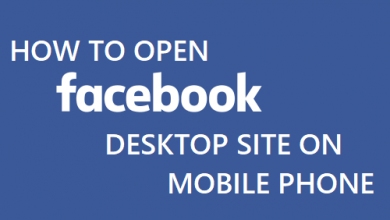MacBook Pro не заряжается? Советы профессионалов по устранению проблемы
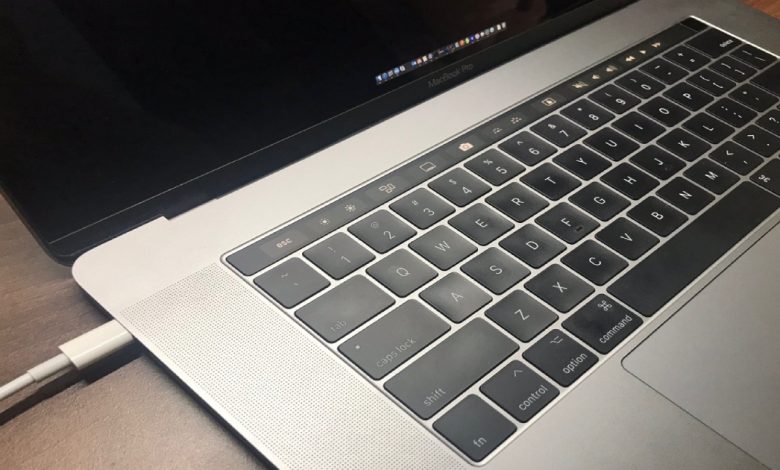
[ad_1]
📱⭐
Если вы читаете это, велика вероятность того, что ваш MacBook Pro не заряжается должным образом, и вы ищете решения для решения этой проблемы. Сделай передышку! Это не является необычной проблемой, и несколько устройств сталкиваются с этой проблемой, в том числе айфон.
Здесь мы обсудим некоторые из жизнеспособных решений для решения проблемы. Но прежде чем погрузиться прямо в них, давайте сначала разберемся в сути проблемы, чтобы выяснить, почему она возникает в первую очередь.

Изображение предоставлено: Служба поддержки Apple.
Итак, почему ваш MacBook Pro не заряжается?
Что ж, может быть несколько причин, по которым ваш MacBook Pro не заряжается должным образом или вообще не заряжается. Например, главными виновниками могут быть изношенные или поврежденные адаптер питания и кабель. Иногда устаревшая батарея вместе с некоторыми другими различными сбоями также может быть в равной степени ответственна за возникновение проблемы с зарядкой.
Итак, нам нужно рассмотреть вопрос с разных точек зрения.
Читать – MacBook работает медленно? Эксперты делятся этими 3 советами, чтобы ускорить его
Проверьте адаптер питания и кабель
Первым делом убедитесь, что адаптер питания и кабель не повреждены. Если кажется, что аксессуары для зарядки повреждены, они могут быть виновниками.

Если вы не заметили каких-либо повреждений аксессуаров для зарядки, убедитесь, что адаптер питания подключен правильно. Отсоедините зарядный кабель от MacBook и подключите его правильно. Кроме того, очистите порт питания от пыли и мусора, убедившись, что контакты разъема не заблокированы.
Нужна ли замена батареи вашего MacBook Pro?
Когда батарея изнашивается, macOS сообщает, что ее необходимо заменить. Чтобы проверить, требуется ли замена батареи, щелкните значок батареи в строке меню. Если в меню вы видите «Обслуживание аккумулятора» или «Заменить сейчас», аккумулятор устарел и, следовательно, не может удерживать заряд. Единственным выходом из этой ситуации является замена батареи. Это вдохнет новую жизнь в ваш MacBook.
Ваш MacBook Pro был отозван?
Из-за распространенная проблема перегрева батареи, Apple отозвала некоторые 15-дюймовые модели MacBook Pro, проданные в период с 2015 по 2017 год. Приемлемость MacBook определяется серийным номером. Нажмите на меню Apple в верхнем левом углу экрана и выберите «Об этом Mac». Теперь подтвердите, что это модель «MacBook Pro (Retina, 15 дюймов, середина 2015 г.).
После этого, перейти к программе отзыва аккумуляторов службы поддержки Apple страницу и введите серийный номер MacBook Pro, чтобы узнать, подходит ли он для участия в программе.
Компания также отозвала модели MacBook Pro 2016–2017 годов (без сенсорной панели) из-за отказа компонентов, который привел к расширению встроенной батареи. Чтобы проверить, подходит ли ваш ноутбук для участия в программе замены батареи, см. перейти на страницу поддержки Apple и введите серийный номер. Компания бесплатно заменит батарею, если ваше устройство будет признано соответствующим требованиям.
Сбросить SMC
Всякий раз, когда ваш MacBook сталкивается с какой-либо проблемой, связанной с батареей или питанием, сброс SMC является наиболее надежным решением. Это хорошая ставка, чтобы попробовать, поскольку это легко сделать самостоятельно. SMC — это контроллер управления системой вашего MacBook, и его сброс часто может решить несколько проблем, связанных с питанием, вентилятором батареи и другими функциями.
 Изображение предоставлено: Служба поддержки Apple.
Изображение предоставлено: Служба поддержки Apple.
Сначала отсоедините адаптер питания, а затем выключите MacBook Pro. После этого подключите адаптер питания и удерживайте Контроль + Сдвиг + Вариант (Альт) и Сила кнопки одновременно в течение примерно десяти секунд, а затем отпустите их все сразу. Затем нажмите кнопку питания, чтобы включить ноутбук.
Читать – Пролили воду на ваш MacBook? Вот что вы можете сделать, чтобы предотвратить дальнейшее повреждение
Обновите свой MacBook Pro
Если ваш MacBook по-прежнему отказывается заряжаться, есть небольшая вероятность, что проблема может быть связана с какой-то проблемой программного обеспечения. Иногда Apple выпускает обновления macOS для улучшения связи с адаптером питания. Итак, попробуйте обновить ОС, если она доступна для вашей текущей версии macOS.

Для этого запустите «Системные настройки» и нажмите «Обновление программного обеспечения». Если на MacBook установлено последнее обновление macOS, загрузите и установите его как обычно.
Если ничего не работает: обратитесь в ремонтный центр MacBook Pro
Если ни одно из вышеупомянутых решений не работает, есть большая вероятность, что проблема может быть связана с разъемом постоянного тока вашего MacBook Pro или с какой-либо другой проблемой, связанной с оборудованием, которая требует помощи специалиста и не может быть решена вами дома. Пришло время обратиться в ремонтный центр MacBook Pro. Благодаря многолетнему опыту в сочетании с выдающимся опытом быстрого и эффективного обслуживания по разумной цене, Rapid Repair является одним из самых надежных центров ремонта MacBook. Так что обращайтесь к нам как можно скорее, чтобы избавиться от проблемы.
Читайте также — 2 простых способа исправить проблемы с внешним хранилищем на MacBook Pro и MacBook Air
[ad_2]